

Mit dem Spot-Layer-Werkzeug in ONYX Thrive können auch Masken für Daten erstellt werden. Dies kann in manchen Fällen die vorzuziehende Methode zur Erstellung von Spot-Layern sein. Um sicherzustellen, dass die Maskenauswahl erfolgt, ohne Teile des Bildes mit derselben Farbe auszuwählen, ist es erforderlich, einen Layer in Illustrator zu erstellen, der als Maske dient.
Die vorbereitete Datei ähnlich aussehen wie im Beispiel unten.
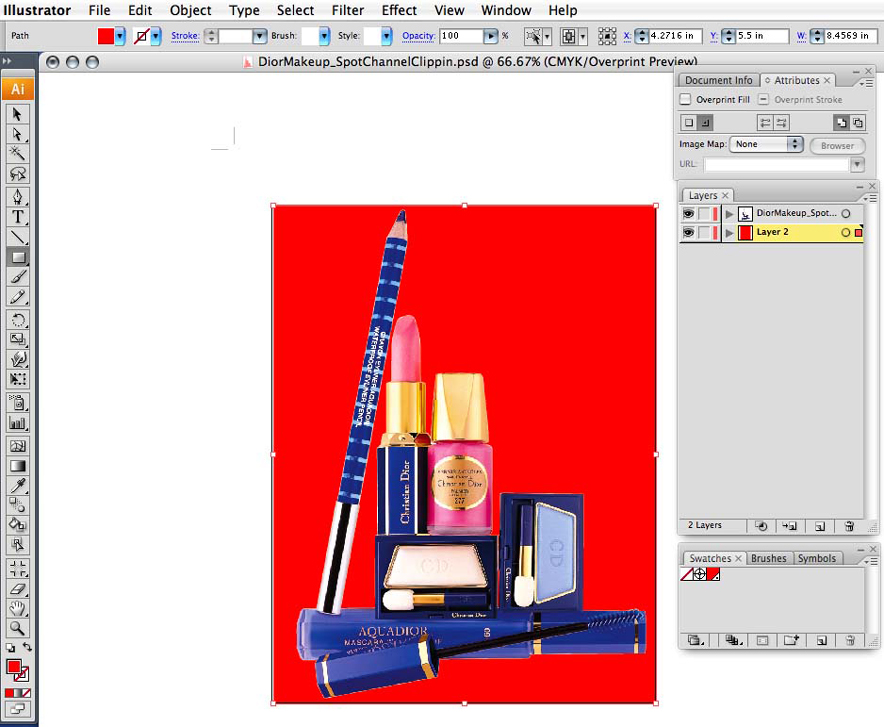 Rote Maske
Rote Maske